Reklame
 I lang tid nu Windows Stifinder (processen på Windows, der kontrollerer alt fra skrivebordet til mappesøgning) har haft et dårligt ry for at være en uhyggelig, langsom og uden tvivl ubrugelig fil navigator. Nyere versioner af Windows (nemlig 7) er forbedret med det, men der er stadig et par muligheder og funktioner, der mangler.
I lang tid nu Windows Stifinder (processen på Windows, der kontrollerer alt fra skrivebordet til mappesøgning) har haft et dårligt ry for at være en uhyggelig, langsom og uden tvivl ubrugelig fil navigator. Nyere versioner af Windows (nemlig 7) er forbedret med det, men der er stadig et par muligheder og funktioner, der mangler.
Takket være hobbyprogrammerere er der et par muligheder og værktøjer, som du kan bruge til at finjustere eller udskifte din Windows Stifinder, uanset om du vil tilføje visse funktioner eller bare strømline dens hastighed.
Deaktiver eksempelvisning af miniature
Når funktionen Thumbnail-forhåndsvisning er aktiveret, er mappe- og filikonerne i Windows Stifinder miniaturebilleder af det, de repræsenterer. Hvis det er en videofil, vil miniature være en ramme fra videoen. Hvis det er et billede, vil det være en faktisk miniature. Hvis det er en mappe, ændres ikonet baseret på mappens indhold.
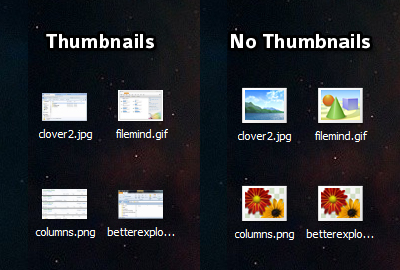
Generering af disse forhåndsvisninger kræver behandlingscyklusser, hvilket betyder, at det kan bremse din Windows Stifinder. Deaktivering af denne funktion vil ikke skade dit system på nogen måde.
- Dobbeltklik på “Computer” på skrivebordet.
- Klik på "Organiser" fra menulinjen.
- Klik på “Mappe- og søgemuligheder” i rullemenuen.
- Klik på fanen “Vis”.
- Aktivér afkrydsningsfeltet "Vis altid ikoner, aldrig miniaturer".
Tilføj / fjern kolonner
I et typisk Windows Stifinder-vindue ved hjælp af tilstanden Detaljer, kan du se de sædvanlige kolonnetyper: Filnavn, Filtype, Dato ændret osv. Vidste du dog, at du kan tilpasse disse kolonner? Du kan tilføje forskellige kolonner, der ikke er der som standard, og du kan fjerne de kolonner, du ikke har brug for.
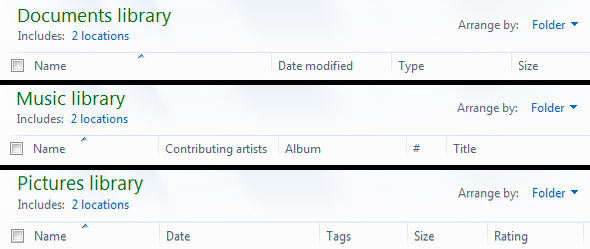
For det første, hvis du ikke allerede er det, skal du skifte til Detaljer-tilstand:
- Klik på “Vis” fra menulinjen.
- Klik på “Detaljer” for at skifte til detaljeret visningstilstand.
Nu kan du tilføje nye kolonner:
- Klik på “Vis” fra menulinjen.
- Klik på “Vælg detaljer…” nederst.
- Aktivér afkrydsningsfelterne for de ønskede kolonner.
- Deaktiver afkrydsningsfelterne for de kolonner, du ikke ønsker.
Der er selvfølgelig meget flere ting, du kan gøre for at tilpasse kolonnerne i din Windows Stifinder. Tjek denne artikel af Tina (Sådan forbedres Windows Stifinder ved at tilføje nye kolonner Sådan forbedres Windows Stifinder ved at tilføje nye kolonnerWindows Stifinder er et af de mest anvendte Windows-applikationer og på samme tid sandsynligvis også det mindst anerkendte produktivitetsværktøj. Du bruger Windows Stifinder hver dag til at interagere med din computer som ... Læs mere ) for mere information.
Hvis du er blevet vant til fane-grænsefladen for de fleste moderne browsere, kan du tilføje den samme funktionalitet til Windows Stifinder ved hjælp af et gratis værktøj kaldet Clover 2. Fanerne giver dig mulighed for at se flere mapper ved hjælp af et enkelt vindue, hvilket kan være fantastisk til at frigøre rod og forbedre effektiviteten.
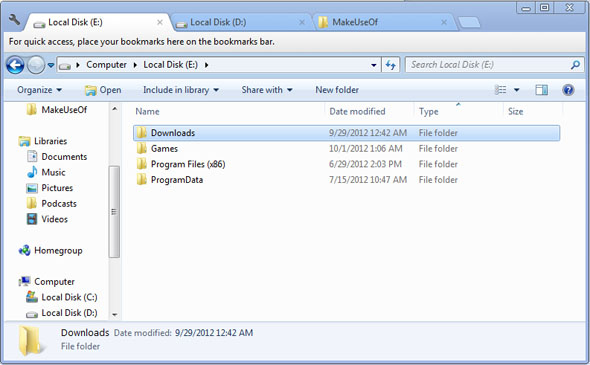
Hvis Clover 2 ikke er din kop te, så tjek denne artikel (3 værktøjer til at tilføje fanebladebrowsing til Windows Stifinder 3 Værktøjer til at tilføje fanebladebrowsing til Windows StifinderBrowsing med faneblad er en funktion, som jeg første gang stødte på for 10 år siden i Firefox's tidligere inkarnation, Firebird. Siden da har faner dukket op i næsten ethvert område, der er relateret til brugergrænseflader. De gør det let ... Læs mere ) for et par alternativer, der også tilføjer fanefunktioner til Windows Stifinder.
Når Windows 8 er blevet frigivet for blot et par måneder siden, undrer du dig måske, om du kan få nogle af de nye funktioner på din Windows 7-installation. Svaret er... Ja! BetterExplorer er et gratis værktøj, der øger funktionaliteten i Windows 7-navigatoren og tilføjer funktioner som:
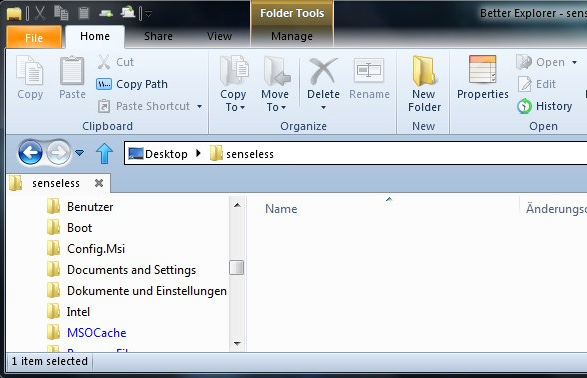
- Båndgrænseflade til at finde og bruge kommandoer uden besvær.
- Faner for at åbne flere mapper på én gang ligesom en webbrowser. Nyttigt til, når du har brug for at skifte frem og tilbage mellem mapper meget.
- Forbedret søgning for hurtigt at finde filer og mapper.
Når dette program er installeret erstatter den traditionelle Windows Stifinder. Det er hurtigt og det er funktionelt, hvilket gør sit navn ret passende til hvad det gør. Hvis det ser godt ud for dig, skal du bestemt prøve det.
FileMind
Windows Stifinder-interface har ikke rigtig ændret sig siden den første introduktion tilbage i Windows 95. Sikker på, der er mere øjen slik, og nogle ikoner er flyttet rundt, men de grundlæggende elementer har været de samme i årtier. FileMind foreslår en ny måde - en hurtigere måde - at navigere i dine filer på.
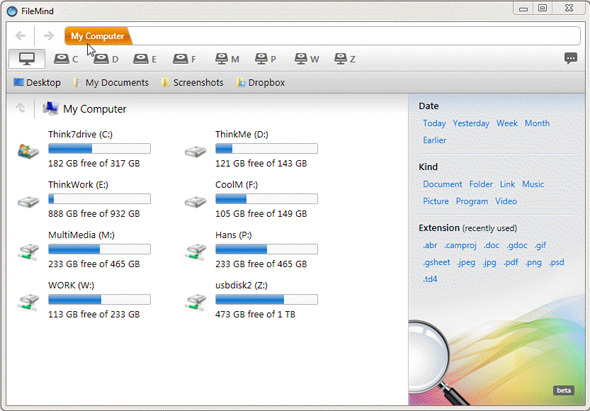
Adresselinjen er nu en "lanceringsbjælke": et sted, hvor alt hvad du skal gøre er at begynde at skrive navnet på hvad det end er, du vil åbne, og det tager dig der ASAP. Det er ikke nødvendigt at gå fra mappe til undermappe til undermappe mere. Bare skriv navnet på mappen og gå der med det samme.
Eller du kan hurtigt søge efter filer ved hjælp af forskellige filterkoder. Brug for at finde en bestemt .AVI? Måske har du forlagt din .DOCX? Eller selvom du ikke kan huske udvidelsen, kan du søge efter en fil efter dens type eller dato.
Det har aldrig været lettere at finde filer på din computer. Det tager lidt tid at vænne sig til at bruge det, selvfølgelig, men det kan forventes med alt, hvad der er revolutionerende. Hvis du kan indtaste tiden til at lære, hvordan du bruger FileMind, vil du ikke fortryde det.
Konklusion
Dette er på ingen måde de eneste måder, du kan finjustere og forbedre din Windows Explorer-oplevelse. Hvis du kan lide det traditionelle vindue, skal du gå videre og holde sig til det! Hvis du beder om flere funktioner, så prøv nogle af de justeringer og værktøjer, der er anført her, og lad os vide, hvad du synes.
Hvis der er andre Windows Explorer-værktøjer eller tweaks, som du mener hører til på denne liste, skal du dele dem med os i kommentarerne!
Joel Lee har en B.S. inden for datalogi og over seks års professionel skriftlig erfaring. Han er chefredaktør for MakeUseOf.